Bí quyết để virus không thể xâm nhập vào máy tính
Trong phần thiết lập của USB Disk Manager, bạn có thể cho phép ứng dụng khởi động cùng hệ thống (Automatically start this when I log in to
USB, thẻ nhớ là một trong những công cụ giúp virus có thể xâm nhập vào máy tính. Làm thế nào để ngăn chặn việc này?
USB Disk Manager có giao diện tương đối đơn giản, cho phép người dùng kiểm soát các truy cập trái phép từ bên ngoài.
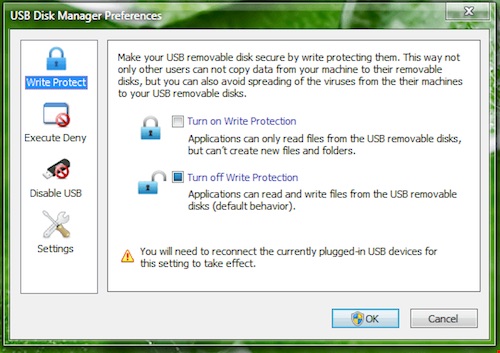
– Bước 1: Khi tải về hoàn tất, bạn nhấp đôi vào tập tin thực thi để khởi chạy mà không cần cài đặt. Giao diện của USB Disk Manager khá đơn giản với ba mục chính gồm Write Protect (chống ghi), Execute Deny (cấm chạy các tập tin thực thi) và Disable USB(vô hiệu hóa các cổng usb trên máy tính).
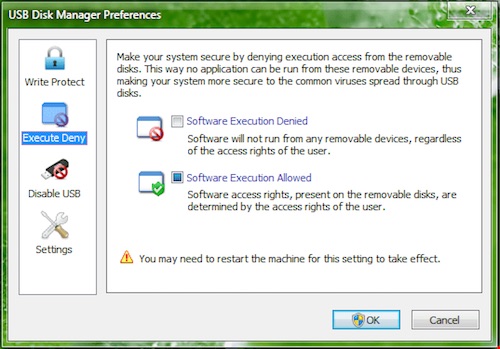
– Bước 2: Chế độ Write Protect sẽ ngăn chặn người khác chép dữ liệu lên USB. Để sử dụng tính năng này, bạn hãy đánh dấu chọn vào ô Turn on Write Protection và nhấn OK để lưu lại thiết lập. Ngoài ra, tính năng cũng ngăn chặn được sự xâm nhập của virus khi nó cố gắng tạo một bản sao lên USB.
– Bước 3: Để kích hoạt chế độ Execute Deny (không cho phép chạy các tập tin .exe), bạn hãy nhấn vào ô Software Execution Dinied . Mục Disable USB sẽ giúp bạn vô hiệu hóa các cổng USB trên máy tính.
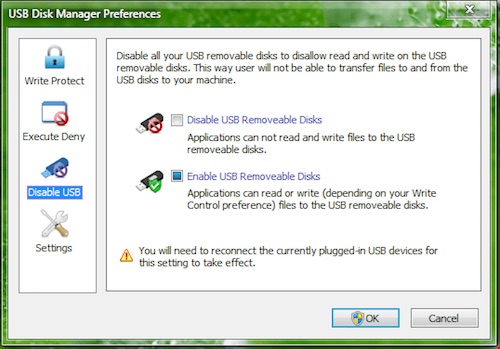
Trong phần thiết lập của USB Disk Manager, bạn có thể cho phép ứng dụng khởi động cùng hệ thống (Automatically start this when I log in to Windows), vô hiệu hóa tính năng tự động chạy cho các ổ đĩa USB (Disable Windows Autorun for USB Disks)… và một số tùy chọn khác mà bạn có thể tìm hiểu thêm trong quá trình sử dụng.
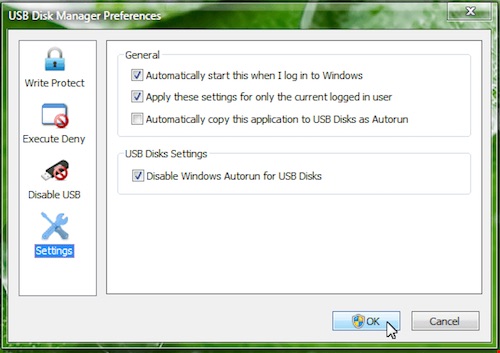
Ngoài ra, bạn cũng có thể truy cập nhanh các tính năng này thông qua biểu tượng của ứng dụng trên khay hệ thống.





































Leave a Reply